1. 安装cuda
Cuda是英伟达推出的GPU加速运算平台
我这里安装的是cuda7.5,已经安装过的忽略,还没有安装过的这里有安装教程.windows下面安装还是非常简单的.
注:在安装之前,首先检查电脑显卡是否是英伟达(nvidia),能否安装cuda。最简单的方法是,百度GPU-Z软件,
安装运行,它会自动检测出当前电脑中有几个显卡,每个显卡能否安装cuda。如下图所示:

这是我电脑上的两个显卡检测结果(左下角箭头处可切换显卡),第一个是Intel HD4000的显卡,GPU-Z检测显示
不支持CUDA,第二个是nvidia610M的显卡,检测显示支持CUDA。
如果使用GPU-Z检测显示电脑存在支持CUDA的显卡,则直接本文最开始的蓝色字体“点击打开连接”,开始安装cuda,
否则往下看。
如果你发现你的电脑上所有显卡都不支持CUDA时,可以先百度下电脑的型号,看看你的电脑出厂配置的都是哪几种显卡,
会不会是由于没有装显卡驱动而没有显示出来。如果你安装有腾讯的“电脑管家”就更方便了,打开电脑管家,选择工具箱,找到
“硬件检测”功能,在左侧选择“显卡信息”,它会自动检测出你电脑总安装有哪几种显卡,以及是否安装显卡驱动,如下图所示。
如果没有安装显卡驱动,它会直接提示,否则会显示出每个显卡的详细信息。如果存在没有安装显卡驱动的情况,则百度
电脑型号+显卡驱动,下载并安装,再次使用GPU-Z检测是否支持CUDA。如果所有显卡用GPU-Z检测都不支持CUDA,且百度
的电脑显卡种类和GPU-Z的显卡数量种类都一致,不存在未安装某个显卡驱动的情况,那么只能说电脑型号太旧了,换一台吧少年。
2. 下载cuDNN(其实是个压缩包) ,我下的是cuDNN v5 (May 27, 2016), for CUDA 8.0 RC
https://developer.nvidia.com/cudnn
用于深度学习加速.
中间可能有个注册的过程,自己注册一下. 我下载的是图中划线的版本。
注:尽量下载cuDNN v5.1而不是6.0,否则后面调试时可能会出现问题。
点击需要下载的版本,然后根据运行系统选择合适的压缩包,如下图所示,我选择的是Win7系统。
3. 从Microsoft官方Github上下载Caffe的源码压缩包.
微软官方也移植了Caffe,在windows下面的配置会比较简单一点.
https://github.com/Microsoft/caffe
4. 安装
1.经过上面的步骤,cuda应该已经正确的安装好了.cuda安装好后,它的环境变量同时也被自动设置好了,不用手动设置了。
(环境变量的查看方式:计算机-属性-高级系统设置-高级-环境变量-系统变量-Path)

同时也应该有了两个压缩包:一个cuDNN的压缩包和一个Caffe的源码包.(我是放在D盘Caffe文件夹下面的)
2.解压这两个文件包,得到
3.打开caffe-master文件夹,然后看到一个windows文件夹,然后继续打开windows文件夹,看到里面一个CommonSettings.props.example文件,复制出来一份,并改名字为CommonSettings.props
4.用VS2013打开Caffe.sln(就到刚刚那个文件夹里面),打开效果如图所示。
有部分人在此处可能会遇到如下问题:
最好设置libcaffe为启动项目,有时候libcaffe没有加载成功。(主要原因在于看看propos里面的cuda版本是7.5,而你装的
是8.0,ctrl+F搜索7.5,找到到改为8.0.并重启caffe.sln即可)
原因是vs2013的安装路径中缺少 CUDA 8.0.props ,我的是这个路径C:\Program Files (x86)\MSBuild\Microsoft.Cpp\v4.0\V120\BuildCustomizations
其实 CUDA 8.0.props 就在cuda的安装目录下,我的路径是C:\Program Files\NVIDIA GPU Computing Toolkit\CUDA\v8.0\extras\visual_studio_integration\MSBuildExtensions
只要拷贝到C:\Program Files (x86)\MSBuild\Microsoft.Cpp\v4.0\V120\BuildCustomizations就行,那么libcaffe和testall就都没问题了!
5.打开CommenSetting.probs.在cudapath那里把存放解压的cudnn出来的文件夹cuda的目录路径放到其中去.(比如我这里是装在D:Caffe下面)
也就是说从cudnn-7.5-windows7-x64-v5.1-rc.zip解压出cuda文件夹,放到D:\Caffe下,然后cudapath设置为D:\Caffe 这是因为程序中会给你加上cuda
所以只需要指定它的上级目录
6.打开调试,libcaffe属性
在左侧选择“配置属性”-“常规”,选择编译类型为release,x64
在左侧选择“C/C++”,将“将警告视为错误”选项选择“否”。关闭视警告为错误(即设置为No)如果不设置的话在编译boost库的时候会
由于文字编码的警告而报错.
最后点击右下角“确定”,设置完成。然后运行程序,系统就开始编译,(先编译的是Libcaffe).等啊等.....就编译成功了。
此时可能程序可能会报错,如果出现:Error: too few arguments in function call. 这可能是第二部下载cudnn时版本的问题,
将CuDNN6.0换成CuDNN5.1就解决了。
编译成功以后,在你刚刚解压出来的caffe-master文件夹下面就应该出现一个名叫Build的文件夹,
以后编译的成功和运行需要的文件都会存放在build\X64\Relase下面.
前面已经提示是先编译的libcaffe,在“解决方案Caffe”上面右击选择属性(properties)
在“通用属性”--“启动项目”中可以发现默认选择的是单启动项目,只编译libcaffe,这就是为什么之前默认先编译libcaffe。接下来就
依次选择每一个任务(caffe、caffe.managed……),点击“确定”,运行程序,同样的要注意release和X64。
然后类似的等待。。。然后也编译成功啦。。。
注意:之所以选择微软官方的版本,是因为在编译过程中会自动下载一些依赖库.(见下图)不用手动选择,所以非常简单方便.
转自:http://blog.csdn.net/xierhacker/article/details/51834563









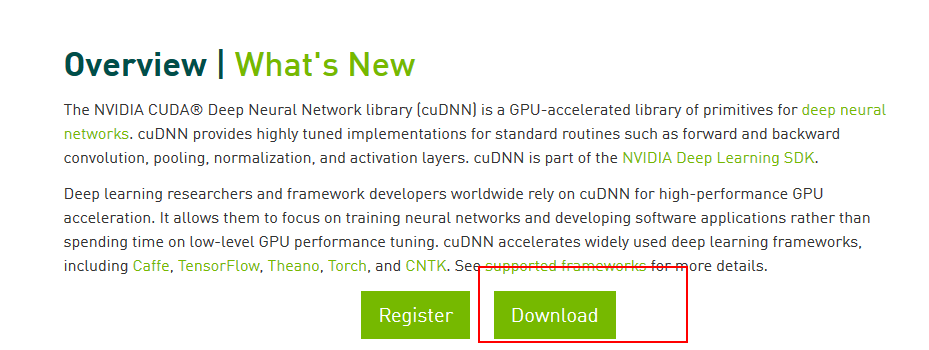






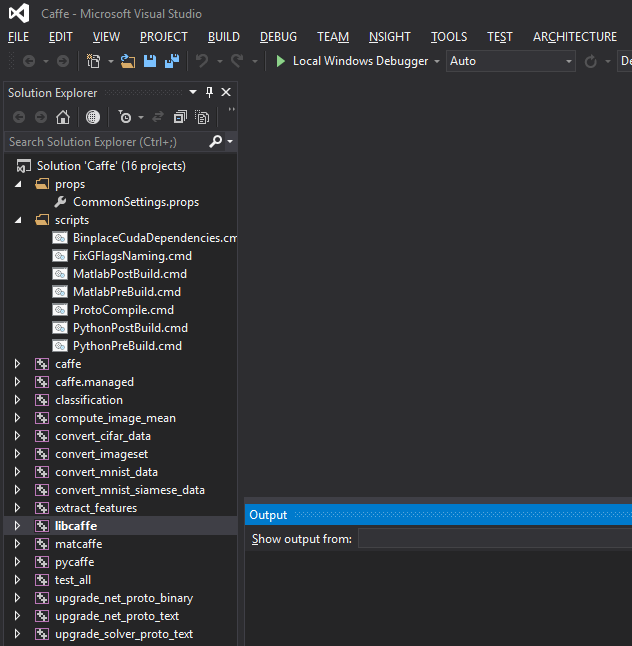

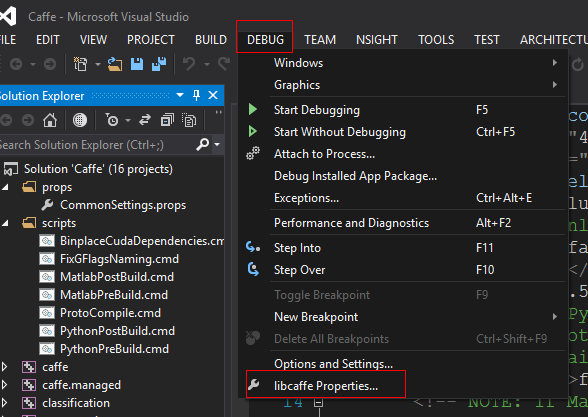
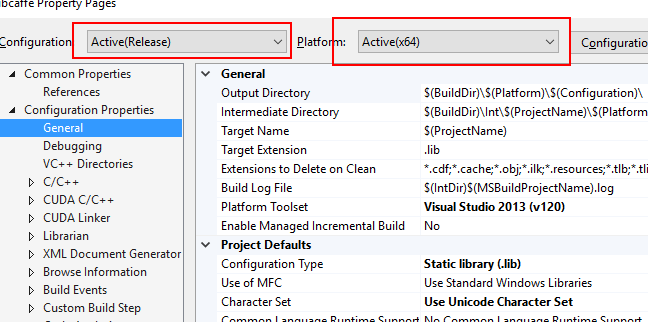
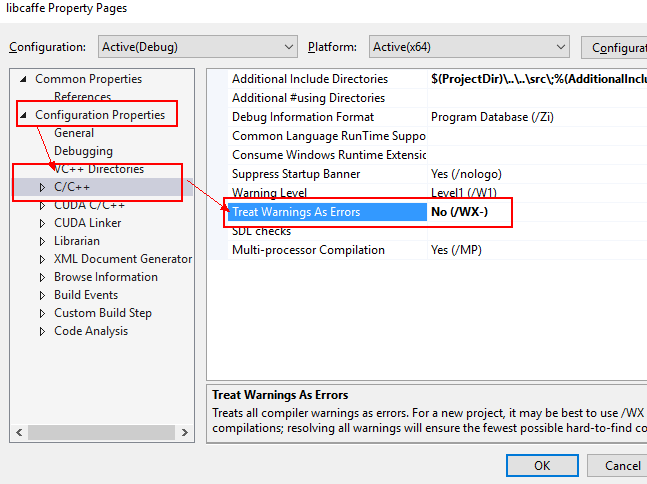
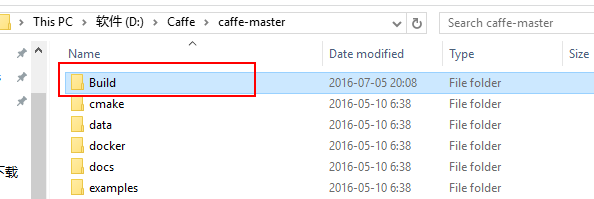
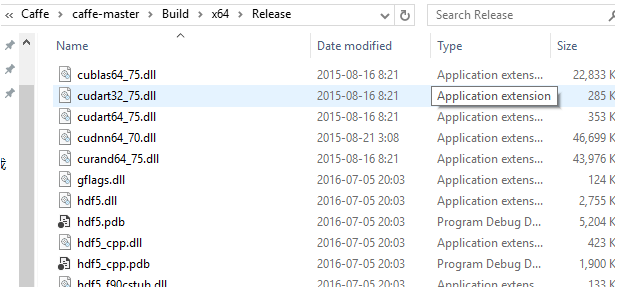
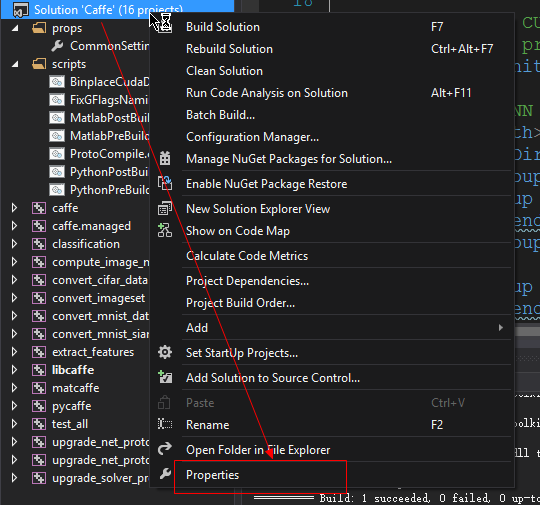
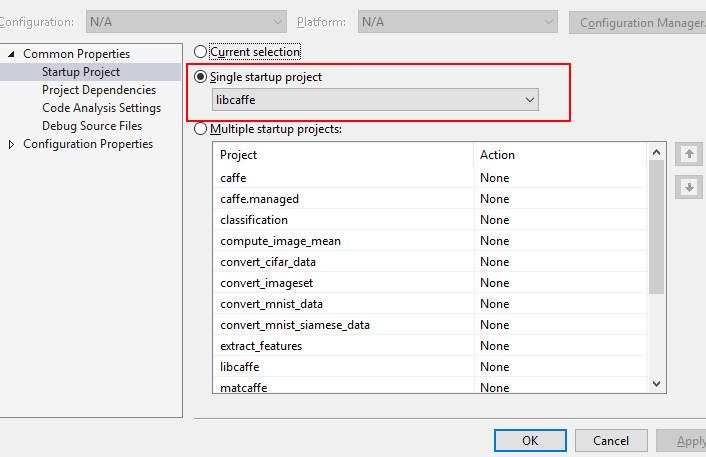
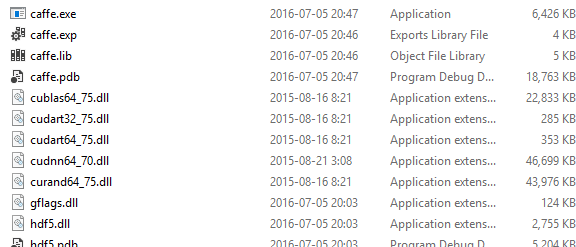
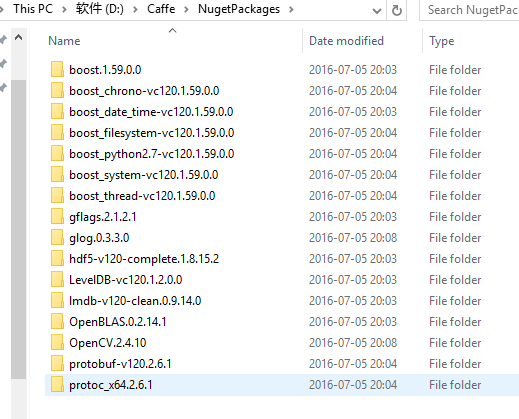














 7950
7950











 被折叠的 条评论
为什么被折叠?
被折叠的 条评论
为什么被折叠?








